Linuxではディスクの空き容量を確認するときに便利な「df」コマンドがあります。
ここでは「df」コマンドについて以下の内容で解説していきます。

この記事では「df」コマンドについてわかりやすく解説していますので、ぜひ使い方を覚えておきましょう!
dfコマンドとは
「df」コマンドはディスクのサイズを確認して表示したい場合に使用します。
Linuxに限らず、ディスクの容量は有限ですので容量が足りない事態に陥らないように管理者は常にディスクの空き容量については確認しておく必要があります。
また、引数にディレクトリを指定することで、ディレクトリごとの容量を確認するときにも便利です。
・dfコマンドの書式
$ df [ファイル・ディレクトリ]
dfコマンドのオプション
| オプション | 説明 |
|---|---|
| -h | サイズをG、M、Kなど単位で表示する |
| -a | すべてのディスクを表示する |
| -l | ディスク全体の合計を表示する |
dfコマンドの使い方
「df」コマンドを実行すると、各パーティションの空き容量を表示することができます。
まずは「df」を実行して空き容量を確認してみましょう。
$ df
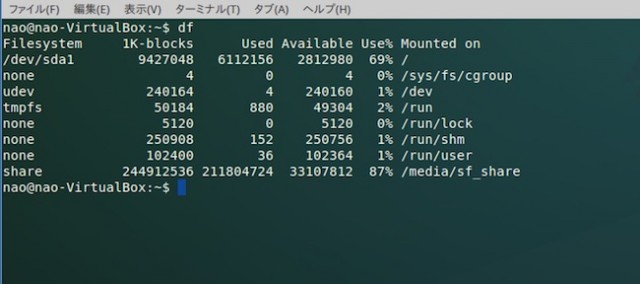
実行結果:
各ディスク容量が表示されました!
各項目は以下の意味を持ちます。
・Filesystem:各ファイルシステム(ディスク名)
・1K-blocks:使用できるディスク容量
・Used:使用しているディスク容量
・Available:ディスクの空き容量
・Use%:ディスク使用率
・Mounted on:ディレクトリ
ディレクトリを指定する
各ディレクトリの空き容量を確認したい場合は「df」コマンドの引数にディレクトリ名を指定します。
たとえば、/homeディレクトリの容量を確認したい場合は以下のように実行します。
$ df /home
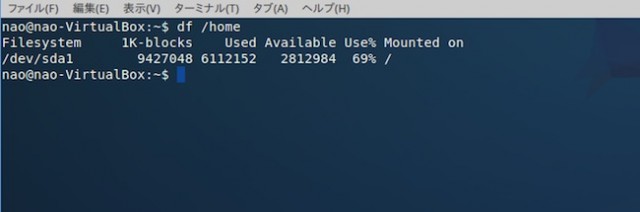
実行結果:
/homeの内容が表示されました!
-hで容量を単位で表示する
ディスク容量を「G(ギガバイト)」「M(メガバイト)」「K(キロバイト)」などの単位別に表示したい場合は「-h」オプションを使用します。
以下は-hを指定した場合のコマンドです。
$ df -h
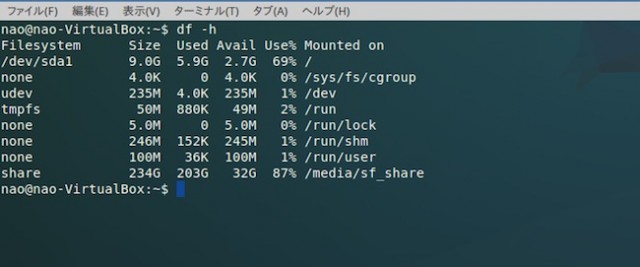
実行結果:
各項目の容量が単位別に表示されました。
-aですべてのディスク容量を表示する
ダミーのファイルシステム含めてすべてのディスク容量を表示するには「-a」オプションを使用します。
以下は-aを指定した場合のコマンドです。
$ df -a
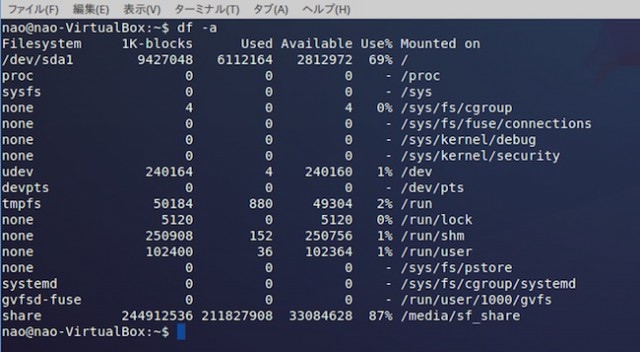
実行結果:
すべてのファイルシステムが表示されました!
dfとduの違いとは
「df」コマンドと似た使い方として「du」コマンドがあります。
「df」コマンドはファイルシステムの容量を表示するのに対して、「du」コマンドはディレクトリで使用している容量を集計して合計を表示します。
たとえば、/homeの容量を確認したい場合には以下のように実行します。
$ du -s /home
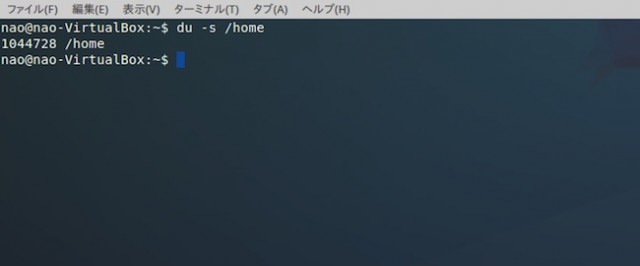
実行結果:
オプション「-s」を付けることで合計のみ表示されます。
また、カレントディレクトリ以下のすべてのディレクトリの使用量を確認したい場合は以下のように実行します。
$ du -s ./*
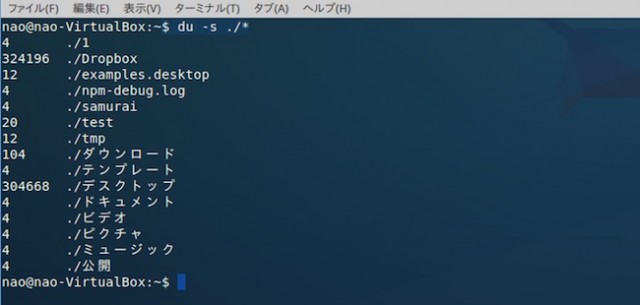
実行結果:
Linuxについてもっと知りたい方へ
そもそもLinuxについて、
「実はなんとなくしか理解していない…」
「Linuxを効率よく学習する方法が知りたい」
といった情報を知りたい方は、以下の記事も参考にしてみてくださいね!


まとめ
ここでは、Linuxでディスクの空き容量を確認する「df」コマンドについて、
- dfコマンドとは
- dfコマンドの使い方
- dfコマンドのオプションと使い方
- dfとduの違い
などについて解説しました。
「df」コマンドはファイルシステムの空き容量を確認したいときに、非常に便利なコマンドですのでこの機会に使い方をよく理解しておきましょう。
もし「df」コマンドの使い方を忘れてしまったら、この記事を参考にしてくださいね。
なお、空き容量自体を増やしたい人にはネットワーク接続型ストレージ(NAS)の活用もおすすめです。NASについて詳しく知りたい人は、クラウドストレージやセキュリテイ対策などの情報システムに特化した情報を発信するメディア「情シス手帳」の記事を参考にしてください。










